EPoX 9HEAI und Gigabyte GA-K8N Pro-SLI im Test: SLI von Nvidia und VIA im Vergleich
7/18Software
Folgende Inhalte werden von der Gigabyte-Anwendung nach dem Autostart der CD angeboten:
- Treiber
- nVidia nForce 4
- Marvell Yukon LAN 7.24.1.3
- Realtek ALC850 3.66
- USB 2.0
- nVidia IDE/RAID-Treiber 464
- Software Applications
- Gigabyte C.O.M. (Corporate Online Manager) B4.1001.2
- Gigabyte Management Tool (GMT) 2.02 B04.093002
- Easytune5 B04.112601
- DMI Viewer B04.102101
- Face-Wizard B03.100801
- @BIOS B04.102101
- Acrobat Reader 5.05
- Norton Internet Security 2005
- DirectX 9.0c
- nVidia Network Access Manager 4.62
- nVidia Network Guide, engl. PDF
- Software Information
- Inhaltsverzeichnis der CD
- Hardware Information
- DMI-Informationen über die Hardware
- Contact us
- Weltweite Support-Adressen
Um die Treiber-Installation zu erleichtern, hat Gigabyte ein Tool namens „Xpress Install“ in den Autostart der CD gelegt. Dieses überprüft die vorhandene Hardware und bietet dann die Möglichkeit, die entsprechenden Treiber zu installieren. Über die Versionen der Treiber schweigt sich das Programm aus. Die eigentliche Installation der Treiber geschieht im Silent-Mode und nach einem automatischen Neustart des Systems kommt nur eine kleine Meldung der „Xpress Install“-Software.
Gigabyte C.O.M.
Bei der Installation verlangt das Programm zuerst nach der Installation des SNMP (Simple Network Management Protokoll) aus dem Windows-Setup bei den „Verwaltungs- und Überwachungsprogrammen“. Danach lässt sich das Setup erneut starten und bietet die Möglichkeit als Server oder Client installiert zu werden. Nach der Installation muss der Rechner neu gestartet werden.
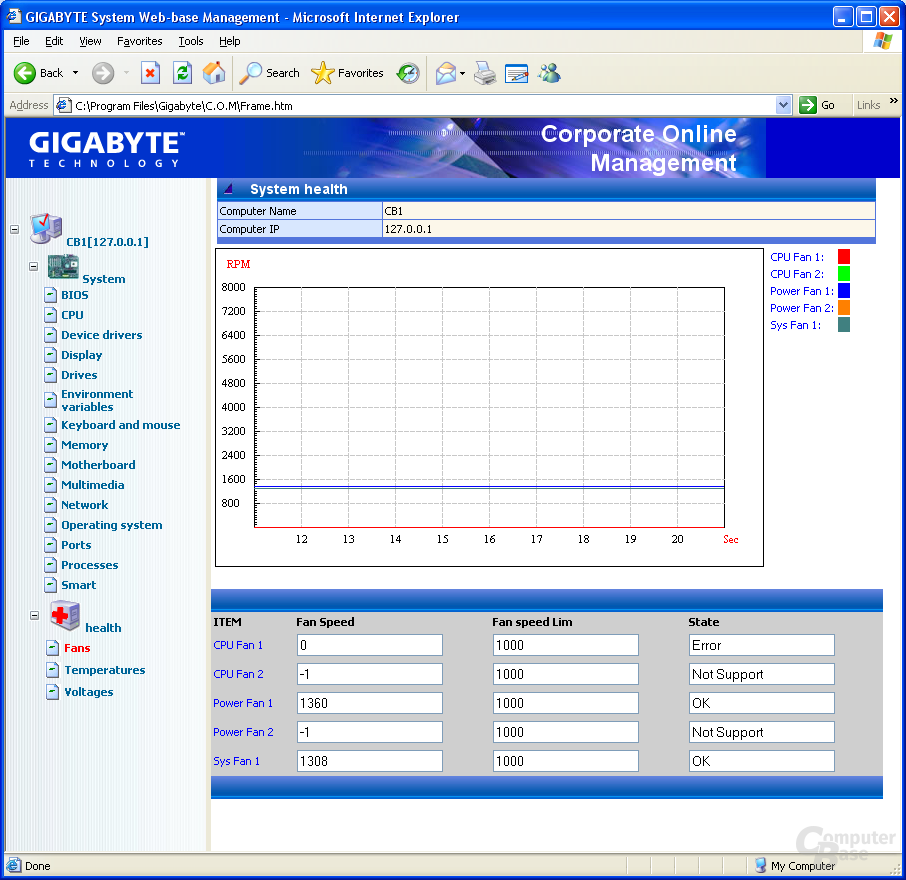
Was bringt C.O.M. nun? Es ist ein Systemüberwachungstool in Form einer aktiven Webseite, die im Browser geöffnet wird und unter anderem JavaScript nutzt. Es zeigt alle wichtigen Daten der Hardware und von Windows - auch die Sensoren lassen sich anzeigen. Das Tool arbeitet dabei auch über das Netzwerk. Das Anzeigen der Sensoren funktionierte auf unserem Testsystem jedoch nicht, ein Update war bei Gigabyte nicht zu finden.
Easytune5
Aktuell ist die Version B05.020401. Easytune dient dem Overclocken und dem Einstellen der Lüftersteuerung unter Windows. Im „Easy Mode“ wird einfach per Schieber eingestellt, um wieviel Prozent das System übertaktet werden soll. Für Fortgeschrittene bietet sich der Advanced Mode an, der Zugriff auf die einzelnen Taktraten und Spannungen gewährt. Ebenfalls enthalten ist eine Alarm-Funktion für die Lüfterüberwachung, die sich optisch und akustisch melden kann.

Mit dem Easy-Mode, der lediglich den HT-Takt anhebt, war es uns möglich, bis zu sechs Prozent zu übertakten. Bei höheren Werten kam es zu Fehlern bei Prime95 oder zu Abstürzen. Die Einstellungen des Easy-Mode kann man nicht speichern, aber im Advanced-Mode kann man Profile anlegen.
Face-Wizard
Mit diesem Tool lässt sich statt des Standard-Gigabyte-Bildes beim Booten des Rechners ein eigenes Bild in das BIOS einbinden. Möglich sind die Format „BMP“ und „PCX“ mit einer Größe von bis zu 640x480 Punkten.

nVraid
nVidia hat für seinen nForce 4-Chipsatz die RAID-Software „nVraid“ genannt. Mit wenigen Klicks kann man hier RAID-Arrays einrichten, ändern und löschen. Die entsprechende Anzahl Festplatten vorausgesetzt, können die RAID-Level 0, 1 und bei vier Festplatten auch 0+1 gewählt werden. Die Cluster-Größe lässt sich bei allen Modi zwischen 4 und 128 KB wählen. Neben den genannten RAID-Leveln kann man die Platten auch als Zusammenschluss (JBOD) ansprechen, dabei werden mehrere physikalische Festplatten zu einer logischen Festplatte addiert. Leider gibt es keine direkte Hilfe-Funktion zum nVraid-Tool, der Benutzer sollte also Englisch-Kenntnisse haben und wissen, was er tut, wenn er RAID-Verbände erstellt, ändert oder löscht.
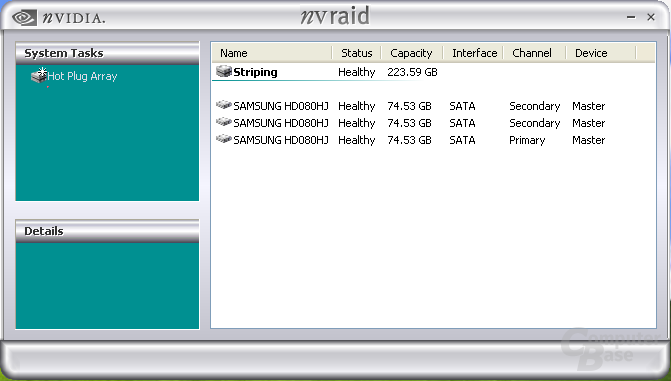
@BIOS
Hiermit lässt sich das BIOS des Mainboards unter Windows im laufenden Betrieb flashen. Auch das Abspeichern des alten BIOS' ist möglich. Ein Update kann sowohl von einer lokalen Quelle als auch über das Internet durchgeführt werden.
